
Molte case hanno già un assistente vocale per controllare i dispositivi domestici intelligenti. Alexa, Google Assistant o Siri esistono da molto tempo e negli anni sono migliorati notevolmente, oltre ad avere una maggiore compatibilità con più dispositivi. In questo articolo ti mostreremo come utilizzare questi maghi sulle nostre console preferite.
Le console per videogiochi non servono più solo per giocare. Da tempo è possibile riprodurre contenuti in streaming, o scaricare applicazioni, proprio come qualsiasi TV box o Smart TV. Un’altra opzione che abbiamo nelle nostre mani è quella di collegare un assistente vocale intelligente alla nostra console così possiamo controllarlo a nostro piacimento. La modalità differisce su ogni console, anche se vi abbiamo già avvertito che per il momento è su Xbox che viene offerta la compatibilità più completa.
Configura Alexa e l’Assistente Google su Xbox One e Xbox Series X/S
Da tempo è possibile controllare le nostre console Xbox tramite dispositivi esterni. In questo modo, se abbiamo un altoparlante o un telefono cellulare con Alexa o l’Assistente Google, sarà possibile svolgere diverse funzioni tramite comandi vocali. Abbiamo anche la possibilità di spegnere o accendere la console semplicemente pronunciandolo.
Sono finiti i giorni di Kinect, un dispositivo in anticipo sui tempi che non si materializzava completamente sulle console Xbox. Tuttavia, i comandi vocali di questo dispositivo sono accessibili anche tramite un altoparlante o un telefono intelligente con questi assistenti integrati.
Per attivare l’utilizzo degli assistenti vocali sulle console Xbox dobbiamo andare alla sezione relativa ‘Collocamento’ e dentro ‘Generale’, seleziona la scheda “Modalità di alimentazione e alimentazione”. Qui optiamo per il ‘Accensione immediata’ in opzione di ‘modalità di alimentazione’. Questo ci aiuterà ad ottenere un avvio più veloce della console e a poterla controllare anche dal cellulare o dallo smart speaker.
Una volta terminato questo passaggio, nello stesso pannello di configurazione andremo a ‘Dispositivi e connessioni’ e seleziona la sezione ‘Assistenti digitali’. Qui selezioniamo l’opzione “Abilita assistenti digitali”e una volta fatto, dobbiamo seguire i passaggi indicati sullo schermo per collegare la console a un dispositivo con Alexa o Google Assistant.
Nel caso di Alexa, Amazon ha una competenza specifica per l’assistente con il nome di “Xbox”. Questa abilità ci consentirà di controllare la console tramite comandi vocali, per accenderla o persino per eseguire un gioco specifico, tra le altre opzioni. Per quanto riguarda il link tramite l’Assistente Google, non ti resta che andare sul link che compare a schermo e seguire i passaggi.
Configura un assistente vocale su console PlayStation 4 e 5
Nel caso delle console PlayStation è un po’ più complicato, dal momento che non hanno compatibilità diretta con gli assistenti vocali. Tuttavia, se vogliamo almeno accendere e spegnere il dispositivo con la voce, dovremo attivare le opzioni di HDMI-CEC dalla console. Dobbiamo però avere un televisore compatibile con il controllo delle sorgenti collegate tramite un assistente vocale intelligente.
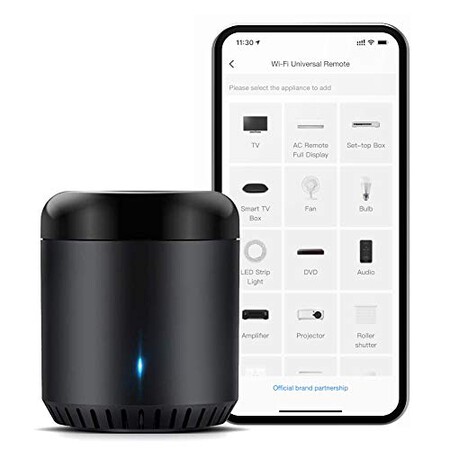
Un’altra opzione che abbiamo nelle nostre mani è quella di acquistare una presa intelligente o un hub esterno per controllare qualsiasi dispositivo collegato alla linea elettrica di casa. Se utilizziamo uno di questi hub, tramite un dispositivo mobile e l’applicazione del marchio Hub in questione, possiamo modificare i comandi vocali per svolgere varie funzioni.
Infine, vale la pena ricordare che Sony ha recentemente lanciato un assistente vocale indipendente per le console PlayStation 5. Se disponiamo dell’ultimo aggiornamento per questa console, saremo in grado di eseguire determinate attività con il suo assistente interno utilizzando il comando “Ehi, PlayStation”.
Controlla un Nintendo Switch tramite un assistente vocale
Per la console Nintendo succede esattamente come per PlayStation. Senza compatibilità diretta con gli assistenti vocali intelligenti, dovremo optare per misure esterne almeno per accendere la console attraverso la nostra voce. In questo modo, sarà necessario disporre di una presa intelligente o Hub per controllare questa console tramite Alexa o un altro assistente.
A titolo di avvertimento, se la nostra TV è compatibile con HDMI CEC, basta premere il pulsante di accensione sul nostro Nintendo Switch, accenderemo anche la TV automaticamente, con l’origine console selezionata. Questo ovviamente non è all’altezza delle possibilità che avremmo se il supporto ai maghi fosse completo, ma al momento non è possibile fare di più.